Für die Einsicht und Nachbearbeitung von Stechuhrzeiten stehen folgende Möglichkeiten in PersPlan zur Verfügung:
Planung: Ist-Zeiten: Änderungsprotokoll
Planung: Ist-Zeiten: Zeiterfassung Fehlerprotokoll
Planung: Ist-Zeiten: Zeiterfassung Fehlerprotokoll je Personalnummer
Planung: Ist-Zeiten: Zeiterfassung Stechuhrzeiten
Planung: Ist-Zeiten: Änderungsprotokoll
Das Änderungsprotokoll zeigt Änderungen auf, die an den ursprünglichen Stechuhrzeiten vorgenommen wurden. Es wird ebenfalls protokolliert, wenn fehlende Stechuhreinträge ergänzt wurden.
Folgende Änderungen werden protokolliert: Datum und Uhrzeit der Änderung, der Benutzer, der die Änderung vorgenommen hat und was geändert wurde: Stechuhreintrag vor der Änderung und Stechuhreintrag nach der Änderung. Ebenfalls protokolliert wird der Grund für die Änderung an der Stechuhrzeit: z. B. Stechuhr Fehlerprotokoll oder AZE: Weitere Schicht hinzugefügt, o. ä..
Korrekturen an den Stechuhrzeiten in PersPlan werden unter Planung: Ist-Zeiten: Zeiterfassung Fehlerprotokoll vorgenommen.
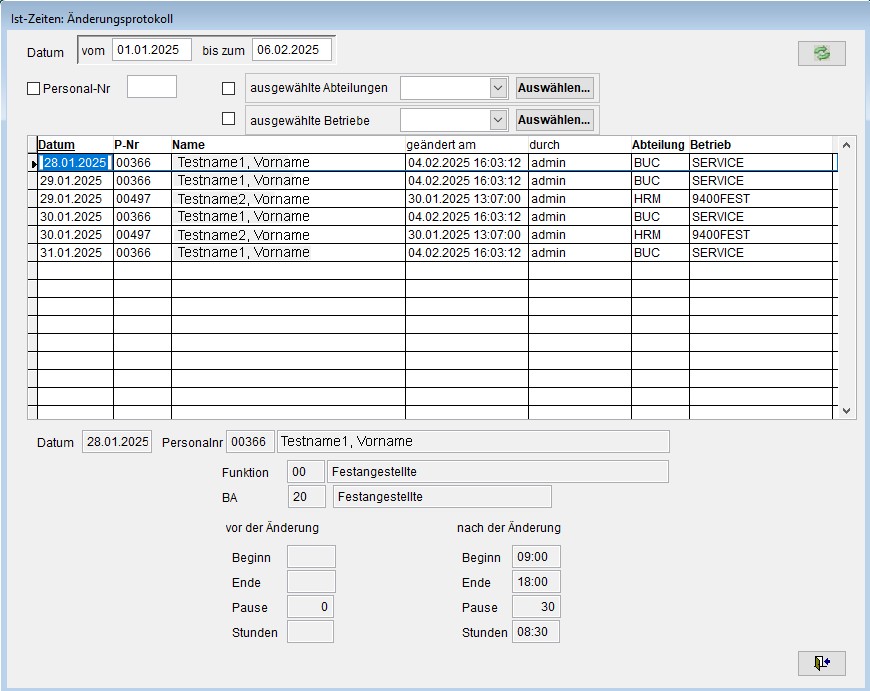
Einstellbar für das Änderungsprotokoll sind folgende Kriterien:
Ein gewünschtes Datum oder auch ein Datumsbereich für Änderungen an den Stechuhrzeiten kann angezeigt werden.
Innerhalb des eingestellten Datums bzw. Datumsbereichs können Änderungen an den Stechuhrzeiten für einem bestimmten Mitarbeiter angezeigt werden. Hierfür wird die Checkbox links neben PersNr. aktiviert. Dann wird die gewünschte Personalnummer eingetragen bzw. über die Entertaste im leeren Eingabefeld die Liste der Mitarbeiter gezeigt und der gewünschte Mitarbeiter gewählt. Neben dem Datum, dem Mitarbeiter können die Änderungen auch nur für eine bestimmte Abteilung bzw. und oder für einen Betrieb angezeigt werden, indem die zutreffenden Checkboxen aktiviert werden.
Eine Nachbearbeitung der Stechuhrzeiten ist durch das Berechtigungskonzept geregelt. Siehe unter: Zeiterfassung PersPlan Stammdaten: Zeiterfassung
Planung: Ist-Zeiten: Zeiterfassung Fehlerprotokoll
Im Fehlerprotokoll werden Einträge gezeigt, die beim Registrieren der Uhrzeit einen Fehlercode produziert haben.
Per E-Mail werden die Abteilungen bzw. der Betrieb informiert, dass es zu einem Fehler in der Zeiterfassung gekommen ist.
In der E-Mail wird die Nummer des Fehlerprotokolls an den E-Mail-Empfänger gesendet, der in PersPlan unter Stammdaten: Zeiterfassung: Zugriffsrechte für die Abteilung und den Betrieb unter E-Mail hinterlegt ist.
Die fehlerhaften Einträge müssen nachbearbeitet werden, damit die tatsächlichen Ist-Zeiten verbucht und als Arbeitszeit für die Mitarbeiter registriert werden können.
Exemplarisch für einen fehlerhaften Eintrag wird die Nummer 197 des Fehlerprotokolls genommen:
Der Eintrag 197 ist das Fehlerprotokoll für den 24.05.2025 für die Abteilung: LOG und den Betrieb MAG_SUED.
Für die Bearbeitung eines Fehlereintrags wird der Button Bearbeiten aktiviert. Die folgende Ansicht wird erhalten:

Die Ansicht der Fehlereinträge kann über die Checkbox Erledigte Fehler ausblenden gefiltert werden:
Ist die Checkbox aktiviert, dann werden die Einträge gezeigt, die einen Fehler aufweisen. Ist die Checkbox deaktiviert, dann werden sowohl die erledigten als auch die fehlerhaften Einträge erhalten.
Die Ansicht gliedert sich in die Bereiche:
– Personal aus Fehlerprotokoll ==> der Mitarbeiter mit Personalnummer, Name und Vorname wird gezeigt
– Dienstplan ==> Angabe der Planzeiten bzw. Anrechnungsgrund für den Tag
– Ist-Zeiten ==> Eventuell bereits vorhandene Ist-Zeiten für den Tag
– Stechuhr ==> Eintrag am 24.05.2025 um 10:43 Uhr an Terminal U2022 mit dem Status (10) Kommen Anmeldung wurde registriert.
– Fehler ==> Für diesen Eintrag wurde der Fehler 60 festgehalten == Es wurde keine Uhrzeit, sondern ein Anrechnungsgrund für den Tag im Dienstplan gefunden.
– Stechuhr ==> Eintrag am 24.05.2025 um 16:42 Uhr an Terminal U2022 mit dem Status (60) Gehen Abmeldung wurde registriert.
– Fehler ==> Für diesen Eintrag wurde der Fehler 60 festgehalten == Es wurde keine Uhrzeit, sondern ein Anrechnungsgrund für den Tag im Dienstplan gefunden.
Die Liste der Fehlercodes siehe: Fehlercode.
Der angezeigte Fehler muss korrigiert werden, da die Stechuhrzeiten nicht mit den Sollzeiten in der Planung für den Mitarbeiter übereinstimmen. Die Entscheidung, ob Ist-Zeiten für den Mitarbeiter für das Datum gelten und registriert werden sollen, trägt der Sachbearbeiter, der das Fehlerprotokoll bearbeitet.
Über den Button Info wird ein Überblick über die geplanten Sollzeiten als auch bereits erfasste Einsätze des Mitarbeiters für die zugehörige Abteilung, den Betrieb und für den Monat gezeigt.
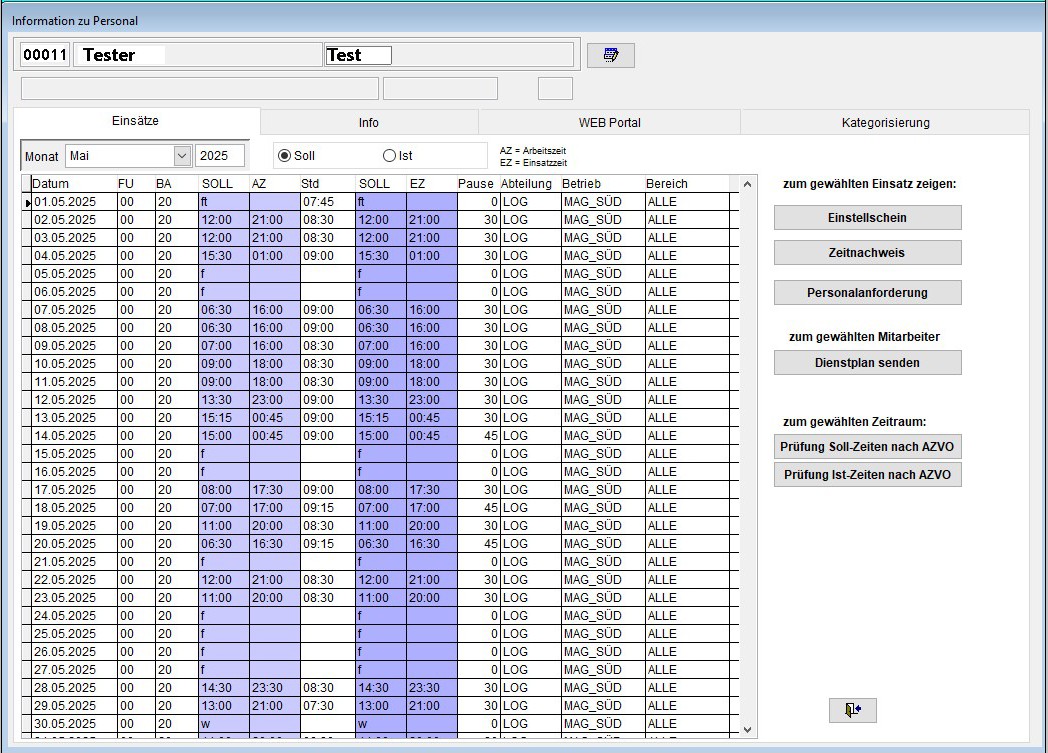
Die Möglichkeiten für die Korrektur im Fehlerprotokoll der Stechuhr:
Der Button Ist-Zeiten bearbeiten wird aktiviert und nach der AZVO Prüfung werden bereits registrierten Ist-Zeiten (falls vorhanden) für den Mitarbeiter gezeigt.
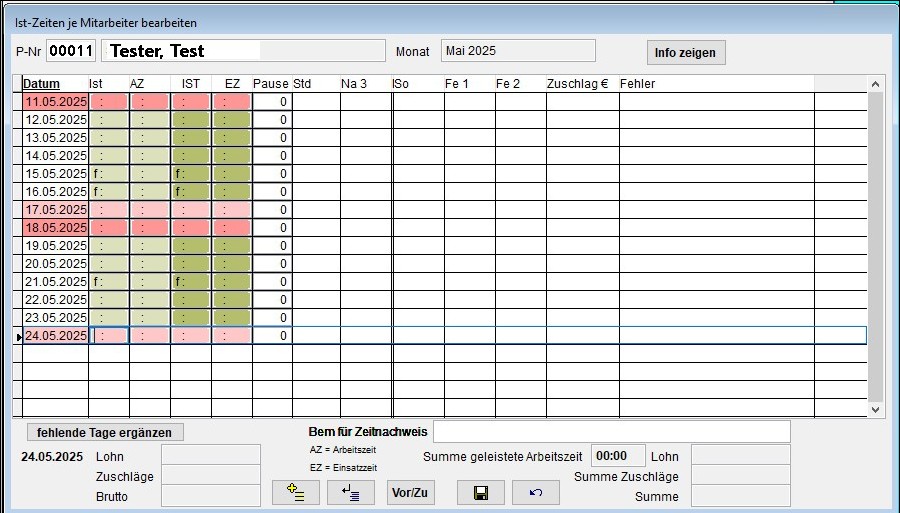
Direkt in die Felder Ist AZ und Ist EZ für das Datum (hier 24.05.2025) kann die Korrektur eingegeben werden, wenn der Mitarbeiter kein f frei an diesem Datum hat, sondern gearbeitet hat.
In diesem Beispiel wird davon ausgegangen, dass der Mitarbeiter gearbeitet hat und das f für den 24.05.2025 kann mit den Uhrzeiten 10:45 und 16:45 übernommen werden.
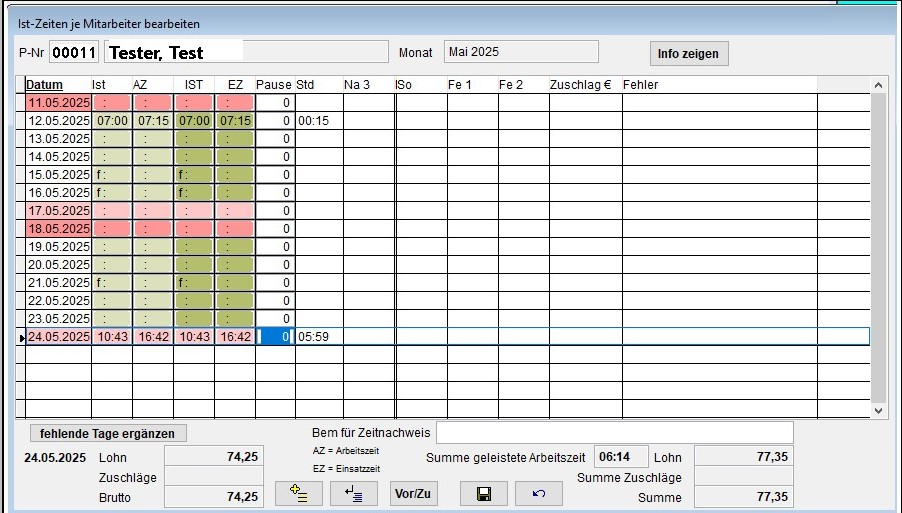
Nachdem Speichern der Korrektur sieht das Fehlerprotokoll so aus:
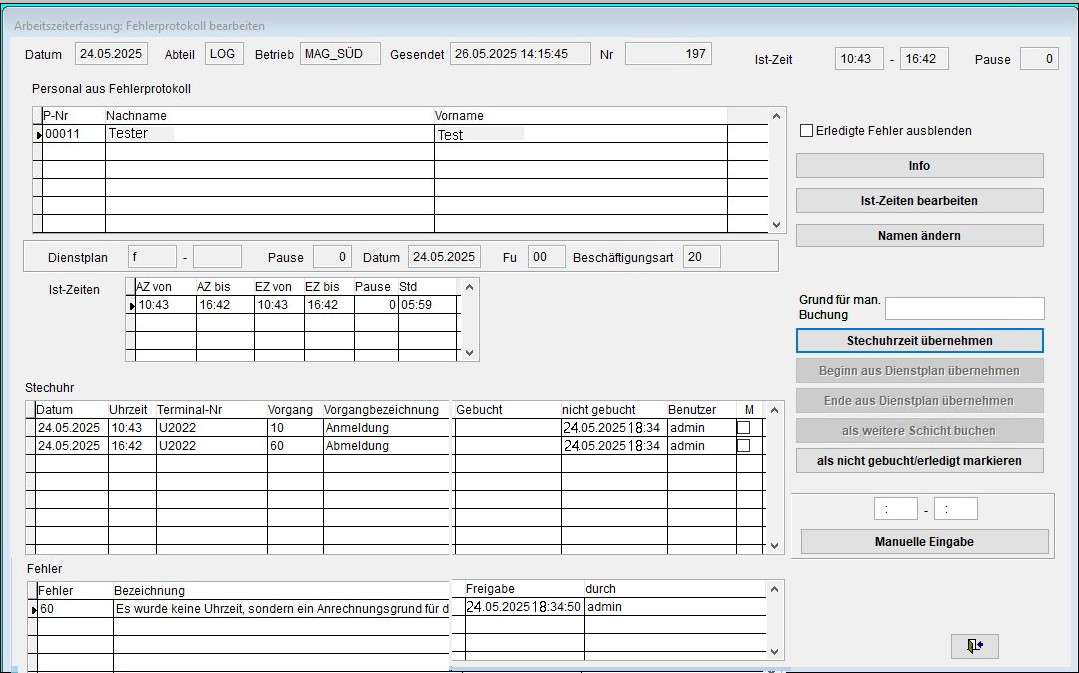
Abschließend wird der Button Stechuhrzeit buchen aktiviert und die Korrektur für den 24.05.2025 wird als Arbeitszeit (Ist-Zeit) für den Mitarbeiter registriert.
Da die Stechuhrzeiten manuell in die Ist-Zeiten eingetragen werden wurden die Einträge im Bereich Stechuhr als nicht gebucht mit Datum und Uhrzeit und dem Bearbeiter (Benutzer) angelegt.
Im Bereich Fehler wird die Freigabe (Fehlerkorrektur durch die Bearbeitung der manuellen Eingabe der Ist-Zeiten) mit Datum und Uhrzeit und dem Bearbeiter (Benutzer) eingetragen.
Der Fehlereintrag wird automatisch als fehlerfrei markiert und wird je nach deaktivierter bzw. aktivierter Checkbox Erledigte Fehler ausblenden in der Ansicht gezeigt.
1. 1. Stechuhrzeit übernehmen
Über den Button Stechuhrzeit übernehmen wird der Fehler in der Stechuhr durch die registrierten Arbeitszeiten (Ist-Zeit für den Vorgang Anmeldung bzw. Abmeldung) für den Mitarbeiter für den Tag übernommen. Zunächst wird der gewünschte Vorgang (Kommen oder Gehen) im Beriech Stechuhr gewählt und anschließend der Button Stechuhrzeiten übernehmen aktiviert. Es erscheint die Rückmeldung: „Stechuhrzeit übernehmen?“. Diese Meldung mit Ja bestätigen und die Stechuhrzeiten als Arbeitszeit übernehmen bzw. mit Nein bestätigen, um die Stechuhrzeit nicht zu übernehmen.
Wurde die Meldung mit Ja bestätigt, dann wird die gewählte Stechuhrzeit als gebucht mit Datum, Uhrzeit und Bearbeiter (Benutzer) angelegt.
2. Korrektur über die Button Beginn bzw. Ende aus Dienstplan übernehmen
Für die Korrektur mittels der Dienstplanzeiten wird exemplarisch der fehlerhafte Eintrag Nummer 193 des Fehlerprotokolls verwendet:
Der Eintrag 193 ist das Fehlerprotokoll für den 24.05.2025 für die Abteilung: DEP und den Betrieb DEP-BAR.
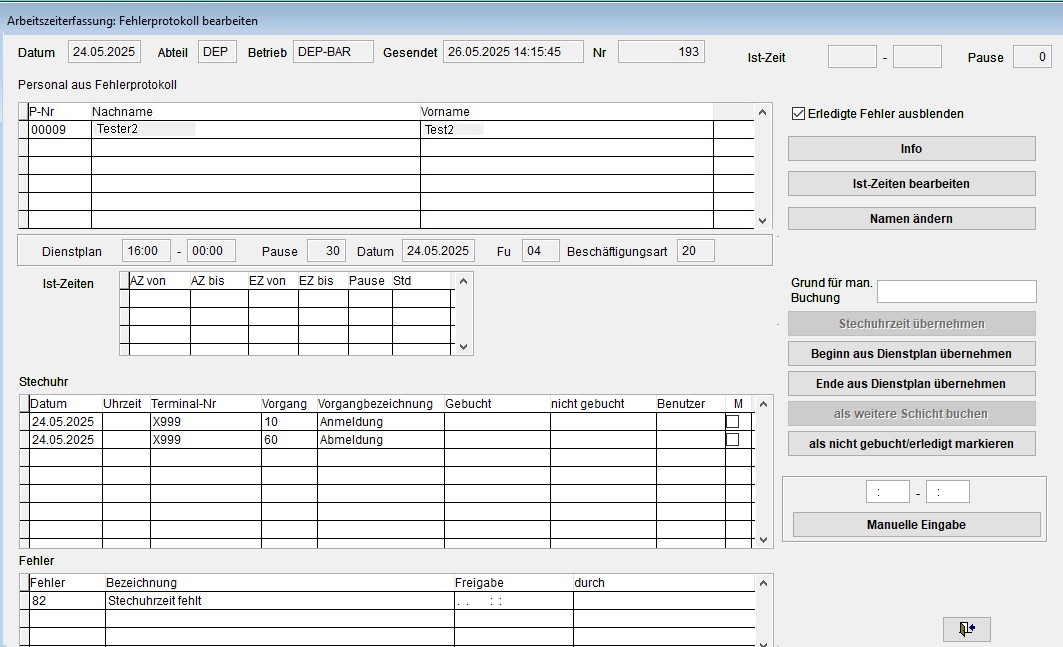
Das Fehlerprotokoll für diesen Eintrag zeigt die Vorgänge 10 Anmeldung (Kommen) und 60 Abmeldung (Gehen) auf.
Der Vorgang 10 ist mit dem Fehlercode 82 belegt:
Fehlercode 82 ==> Stechuhrzeit fehlt
Der Vorgang 60 Gehen ist mit dem Fehlercode 82 belegt:
Fehlercode 82 ==> Stechuhrzeit fehlt
In beiden Fällen fehlen die Uhrzeiten für das Kommen und Gehen. Beide Zeiten können über die Button Beginn aus Dienstplan übernehmen und Ende aus Dienstplan übernehmen korrigiert werden.
Weicht die registrierte Beginn Uhrzeit oder bzw. als auch die Ende Uhrzeit von der Uhrzeit der Dienstplanung zzgl. Toleranz (hier: 5 Minuten) für die Abteilung und für den Betrieb ab,
dann werden die folgenden Fehler erzeugt:
40 Die aktuelle Uhrzeit liegt vor der Beginnzeit im Dienstplan
45 Die aktuelle Uhrzeit liegt hinter der Beginnzeit im Dienstplan
50 Die aktuelle Uhrzeit liegt vor der Endezeit im Dienstplan
55 Die aktuelle Uhrzeit liegt hinter der Endezeit im Dienstplan
Diese Fehler können auch über die Button Beginn aus Dienstplan und Ende aus Dienstplan übernehmen oder über den Button Manuelle Eingabe korrigiert werden.
Aufgrund der Toleranzen (Abweichungen, die zwischen der registrierten Uhrzeit und der Beginn- bzw. Endezeit im Dienstplan liegen darf), ermittelt PersPlan, ob sich die Differenz zwischen der Beginnnuhrzeit bzw. Endeuhrzeit im Dienstplan zur tatsächlichen Stechuhrzeit innerhalb der Toleranz liegen. Falls die Differenz die Toleranz über- bzw. unterschreiten wird ein Fehler in der Zeiterfassung ausgegeben. Diese Fehler müssen korrigiert werden, damit die Ist-Zeiten für die Mitarbeiter korrekt registriert werden.
Für den Vorgang 10 Anmeldung (Kommen) hat der Mitarbeiter eine registrierte Beginnzeit von 10:42. Gemäß Dienstplan sollte der Mitarbeiter um 08:00 Uhr beginnen. Der Mitarbeiter, der den Fehlereintrag korrigiert, kann über den Button Beginn aus Dienstplan übernehmen die Uhrzeit des Dienstbeginns als zu registrierende Zeit in der Zeiterfassung für den Mitarbeiter übernehmen.
Analog hierzu funktioniert auch die Übernahme der Uhrzeit aus dem Dienstplan für den Vorgang 60 Abmeldung (Gehen).
Nachdem der Button aktiviert wurde erscheint die folgende Rückmeldung:
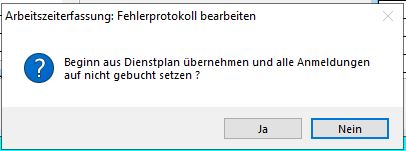
Wenn es weitere Anmeldungen bzw. Abmeldungen gibt, dann muss entschieden werden, ob alle Einträge als gebucht markiert werden sollen oder nicht. Wird die Rückmeldung mit Ja bestätigt, dann werden alle Anmeldevorgänge als gebucht markiert. Wird die Rückmeldung mit Nein quittiert, dann wird nur der aktuelle Eintrag mit gebucht markiert. Der Fehler lässt sich auch über den Button Stechuhrzeiten übernehmen korrigieren.
3. Korrektur als weitere / neue Schicht buchen
3.1. Neue Schicht buchen Fehler N/A
Bei dem Fehler N/A im Fehlerprotokoll handelt es sich um einen Mitarbeiter, der von einer Agentur kommt und für den nur eine Blanko Personalnummer im Personalstamm von PersPlan angelegt ist. Außerdem gibt es keinen Einsatz im Dienstplan für ihn. Mit dem gedruckten QR-Code auf dem Mitarbeiterausweis registriert dieser Mitarbeiter sein Kommen und Gehen an einem Stechuhrterminal.
Über die registrierten Vorgänge am Stechuhrterminal wird die zugehörige Abteilung festgestellt. An die E-Mailadresse dieser Abteilung wird das Fehlerprotokoll für diesen Agenturmitarbeiter gesendet.
In dieser Abteilung muss der Fehlereintrag der Zeiterfassung korrigiert werden.
Das erhaltene Fehlerprotokoll kann beispielsweise so aussehen. Im Folgenden wird die Fehlerkorrektur für das Fehlerprotokoll Nummer 225 vom 30.05.2025 Abteilung LOG N/A beschrieben:
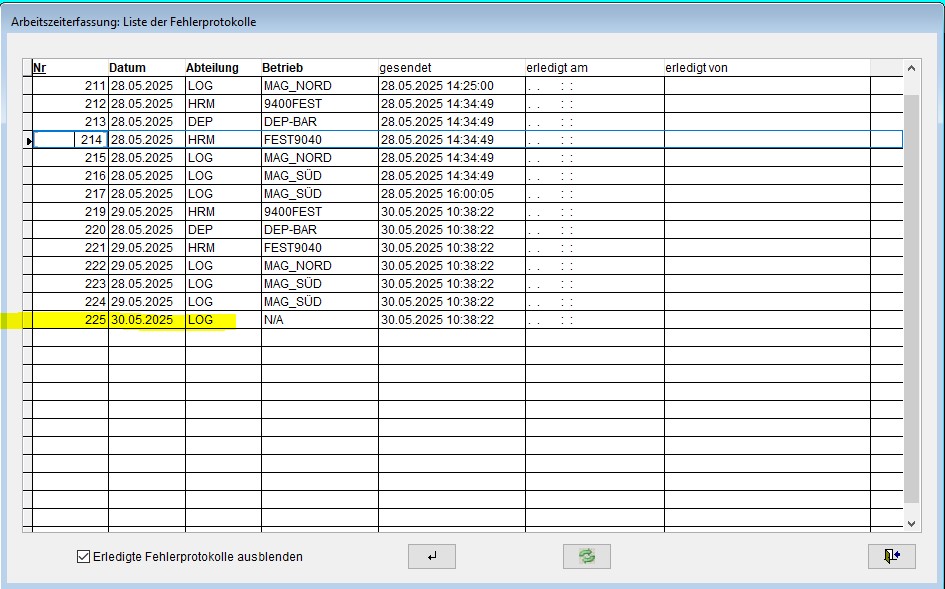
Nachdem der Eintrag 225 über den Bearbeiten Button aktiviert wurde zeigt sich folgende Ansicht:
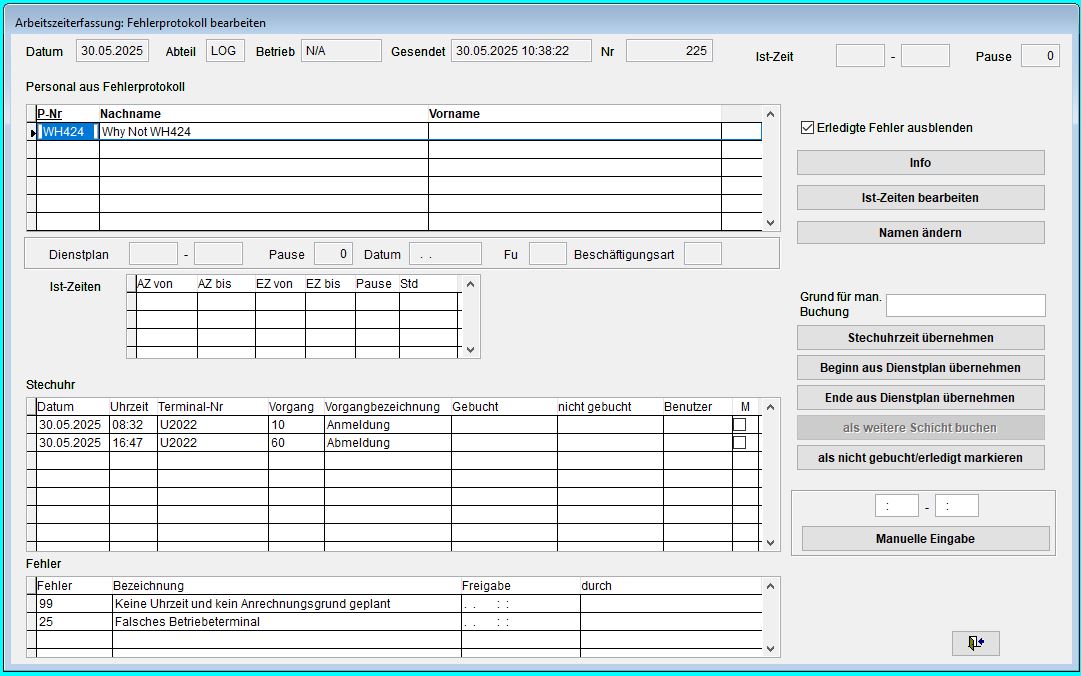
Die Informationen zu diesem Eintrag werden angezeigt. Der Nachname des Agenturmitarbeiters wird als Blanko für die Verwendung von Agenturmitarbeitern angezeigt. Zunächst muss über den Button Namen ändern der Nach- und Vorname des Agenturmitarbeiters geändert werden.
Es öffnet sich die folgende Ansicht:
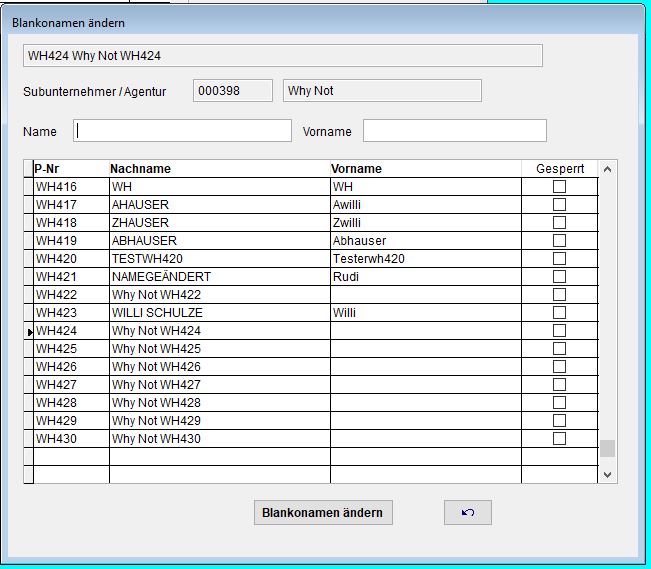
In die Felder Name und Vorname werden die tatsächlichen Namen und Vornamen des Agenturmitarbeiters direkt eingetragen. sind die Angaben hinterlegt wird die Eingabe mit dem Button Blankonamen ändern abgeschlossen.
Nun werden die registrierten Vorgänge 10 Anmeldung und 60 Abmeldung in der Spalte M im Bereich Stechuhr, damit die registrierten Stechuhrzeiten im Dienstplan als auch in der Ist-Zeitenerfassung gebucht werden können. Liegt eine Anmeldung als auch eine Abmeldung des Mitarbeiters vor, dann werden beide Vorgägne markiert und der Button als neue Schicht buchen aktiviert.
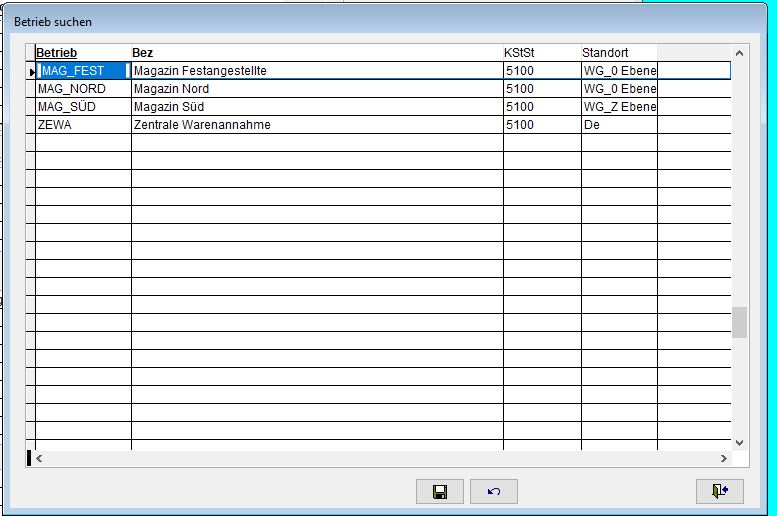
Zunächst muss der zugehörige Betrieb aus der Auswahl aller Betriebe der Abteilung gewählt werden. In diesem Beispiel wird: MAG_SÜD gewählt.
Es öffnet sich folgende Ansicht: Die Informationen: Abteilung, Betrieb, Bereich, Funktion und Beschäftigungsart über den Einsatz des Agenturmitarbeiters werden gezeigt. Sämtliche Angaben lassen sich korrigieren.
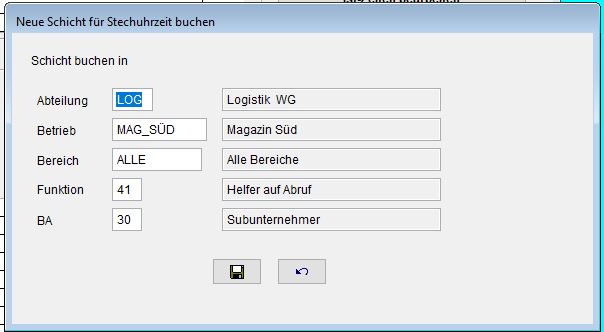
Sind die Angaben komplett und richtig hinterlegt, dann werden diese Angaben gespeichert.
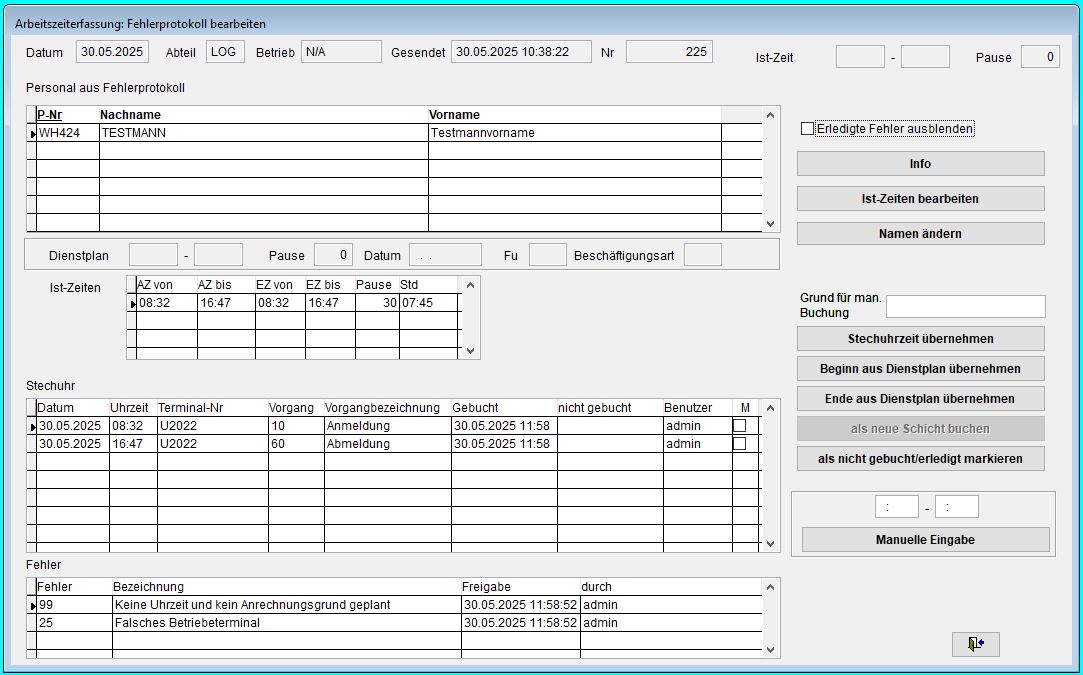
Das Fehlerprotokoll hält die gebuchte Stechuhrzeit mit Datum, Uhrzeit und Bearbeiter fest und registriert gleichzeitig die Freigabe mit Uhrzeit und Bearbeiter.
Unter: Planung: Ist-Zeiten: Zeiterfassung Stechuhrzeiten wird der korrigierte Eintrag für den Agenturmitarbeiter wie folgt angezeigt:
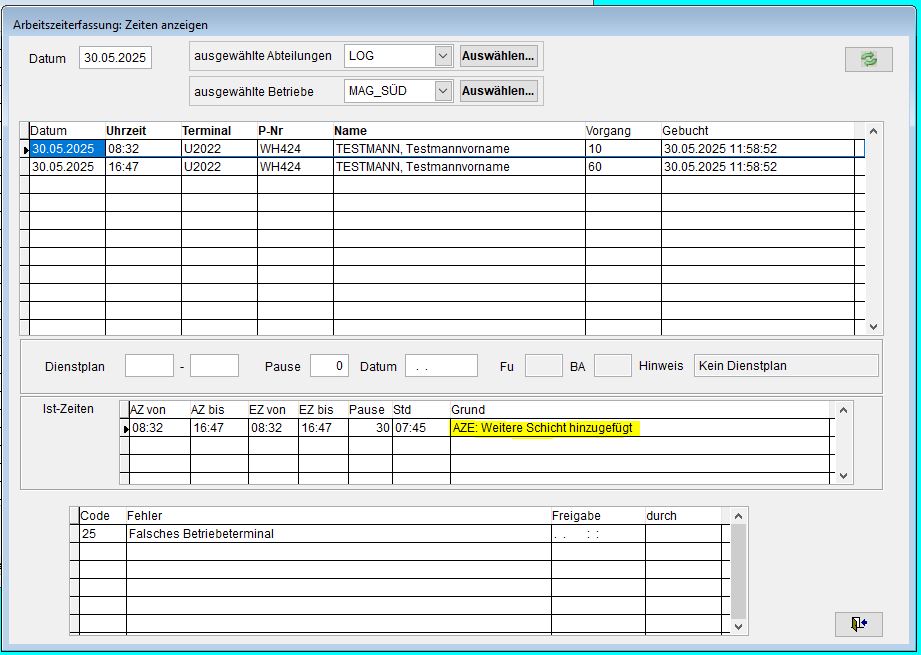
Die Korrektur wird auch unter: Planung: Ist-Zeiten: Änderungsprotokoll aufgeführt:
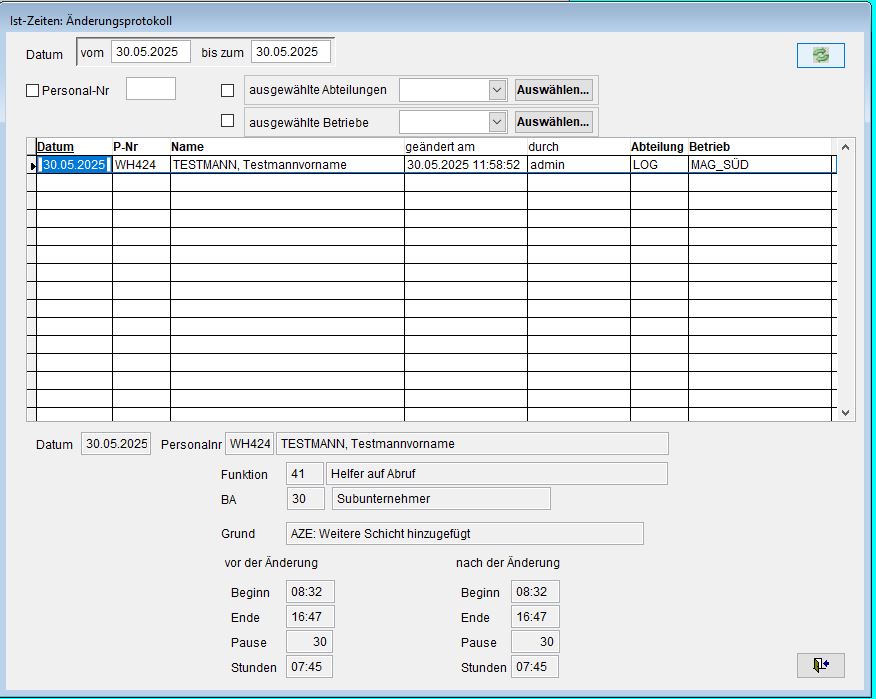
3.1.1. Neue Schicht buchen Mitarbeiter hat keinen Dienstplan, aber einen Stechuhrvorgang
Der Mitarbeiter ist einer Abteilung und einem Betrieb zugeordnet. Für ihn liegt aber kein Dienstplan vor, aber eine Stechuhranmeldung. Für diesen Fehler wird die Anmeldung in der Spalte M makiert und der Button als neue Schicht buchen aktiviert.
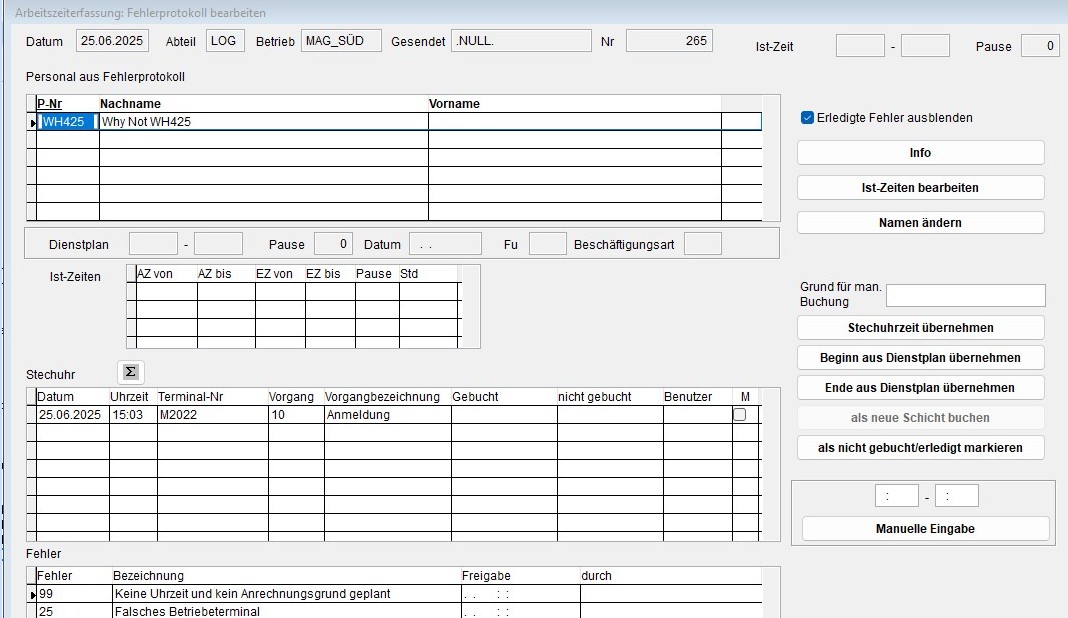
3.2. Die Korrektur als weitere Schicht buchen
Für den Fall, dass ein Mitarbeiter nur einmal im Dienstplan geplant wurde und ein weiterer Arbeitseinsatz geleistet wurde.
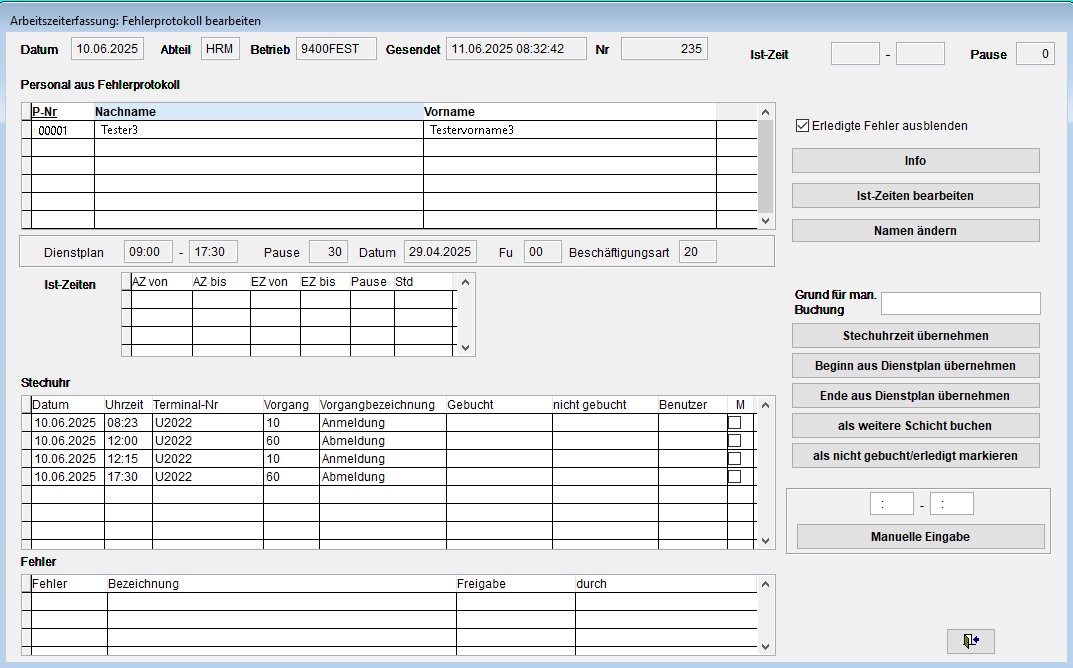
Der Mitarbeiter hat zwei Vorgänge in der Zeiterfassung. Im zugehörigen Dienstplan ist nur eine Schicht angelegt. Laut Dienstplan ist die Arbeitszeit von 09:00 – 17:30 Uhr.
In der Zeiterfassung ist die erste Schicht von 08:23 – 12:00 Uhr. Die zweite Schicht von 12:15 – 17:30 Uhr. Um beide Schichten in den Ist-Zeiten zu verbuchen sind folgende Schritte erforderlich:
Im Bereich Stechuhr werden die Checkboxen in der Spalte M für die erste Anmeldung 08:23 und die erste Abmeldung 12:00 aktiviert. Dadurch ist der Button als weitere Schicht buchen erreichbar und kann aktiviert werden, um die Zeiten der aktivierten Einträge als Ist-Zeiten einer Schicht zu buchen. Die weitere Schicht wird analog zur gerade beschriebenen Schicht gebucht.
Das Fehlerprotokoll sieht dann wie folgt aus:
Im Bereich Ist-Zeiten sind beide Schichten angezeigt. Im Bereich Stechuhr ist in der Spalte Gebucht das Datum und die Uhrzeit der Bearbeitung festgehalten.
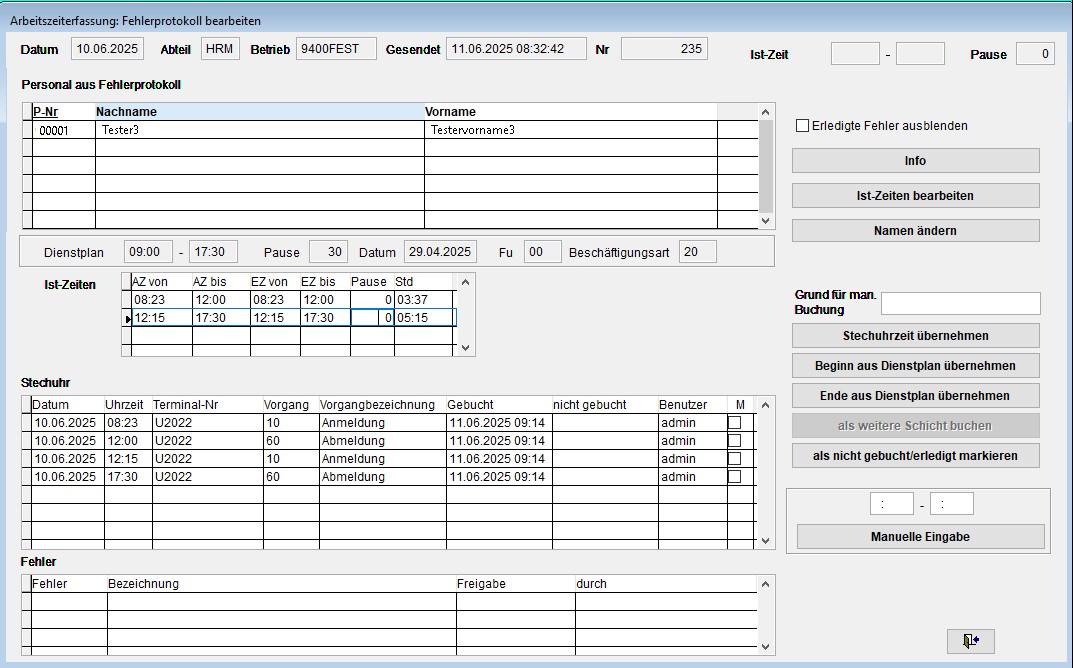
Unter: Planung: Ist-Zeiten: Zeiterfassung Stechuhrzeiten werden die ergänzten Schichten gezeigt und der Grund AZE: Weitere Schicht hinzugefügt festgehalten.
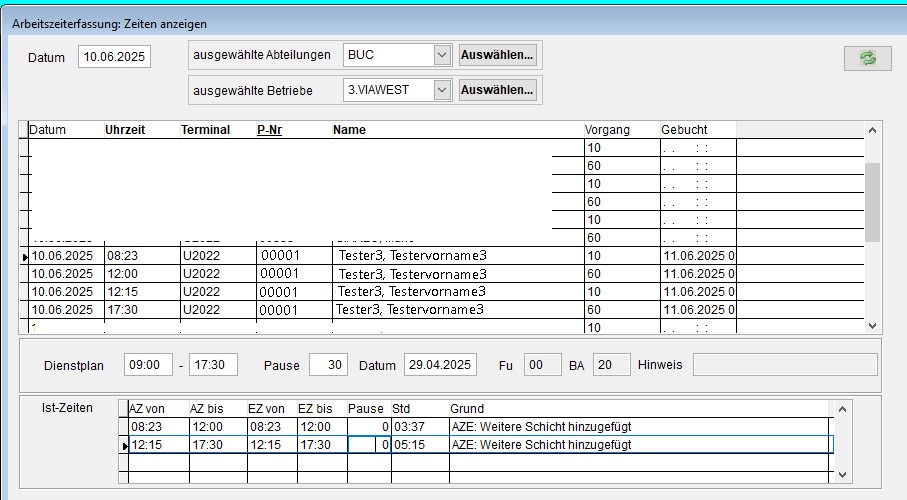
4. Korrektur als nicht gebucht /erledigt markieren
Für Einträge, die nicht korrigiert werden sollen, kann der Button als nicht gebucht /erledigt markieren gewählt werden, damit der zutreffende Eintrag nicht mehr im Fehlerprotokoll erscheint, wenn die Checkbox Erledigte Fehler ausblenden aktiviert ist.
5. Korrektur Manuelle Eingabe
Die manuelle Eingabe von Beginn und Endezeit kann für alle Korrektur en verwendet werden. Die Beginnzeit und die Endezeit werden in die entsprechenden Felder eingegeben. Dann wird der Button manuelle Eingabe aktiviert. Nachdem der Button aktiviert wurde erscheint die folgende Rückmeldung:
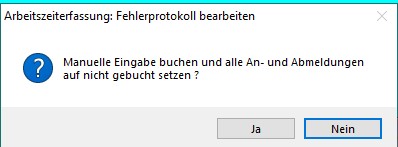
Wenn es weitere Anmeldungen bzw. Abmeldungen gibt, dann muss entschieden werden, ob alle Einträge auf nicht gebucht gesetzt werden sollen. Wird die Rückmeldung mit Ja bestätigt, dann werden alle Anmelde- und Abmeldevorgänge als nicht gebucht markiert. Wird die Rückmeldung mit Nein quittiert, dann wird jeder Vorgang nicht als nicht gebucht markiert.
Planung: Ist-Zeiten: Zeiterfassung Fehlerprotokoll je Personalnummer
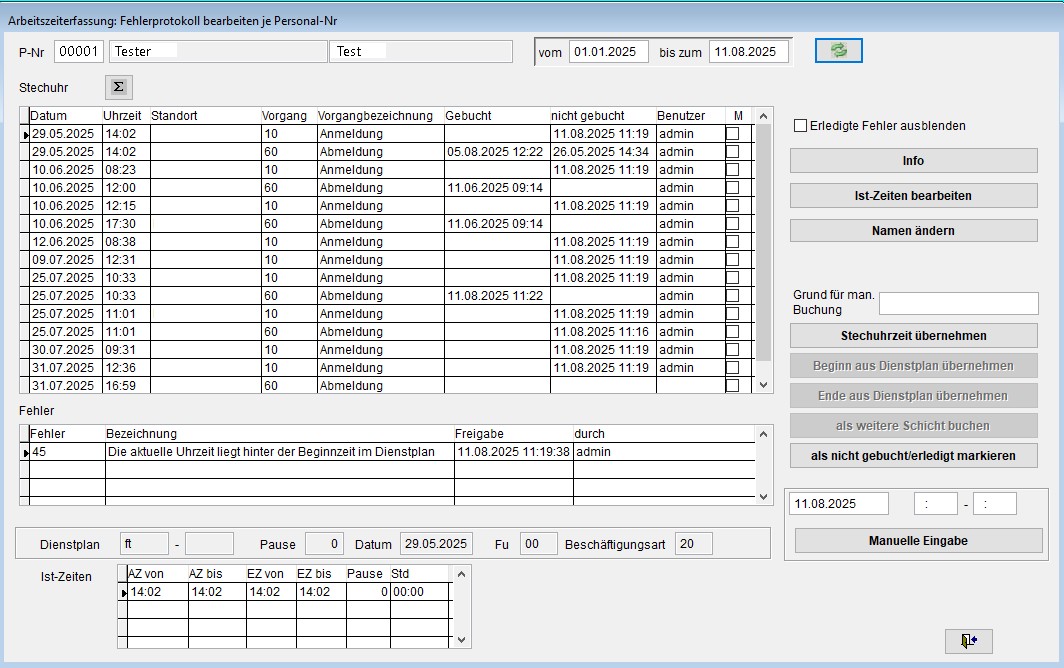
Analog zu den Korrekturen, die unter Zeiterfassung Fehlerprotokoll an den Istzeiten vorgenommen werden können ist dies eine Ansicht, die lediglich die Istzeiten eines Mitarbeiters für den eingestellten Zeitraum anzeigt.
Die Möglichkeiten für die Korrektur im Fehlerprotokoll je Personalnummer:
Ist-Zeiten bearbeiten siehe unter:
Istuhrzeit übernehmen siehe unter:
Beginn aus Dienstplan übernehmen siehe unter:
Ende aus Dienstplan übernehmen siehe unter:
als weitere Schicht buchen siehe unter:
als nicht gebucht / erledigt markieren siehe unter:
Manuelle Eingabe siehe unter:
Planung: Ist-Zeiten: Zeiterfassung Stechuhrzeiten
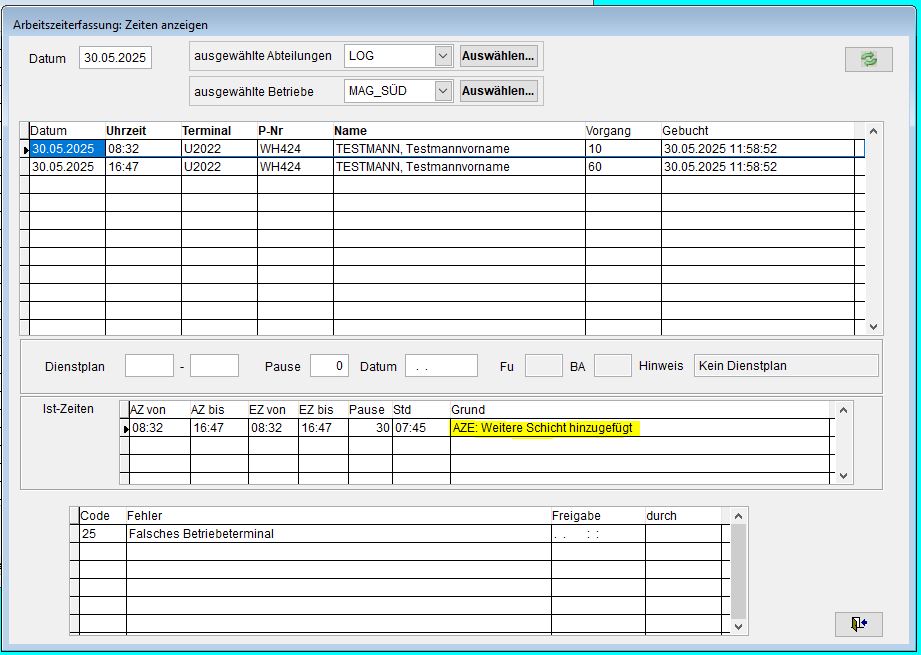
Die registrierten Arbeitsbeginn – und Arbeitsendezeiten werden gezeigt. Für ein Datum und nach Abteilung und Betrieb gefiltert werden die Stechuhrzeiten angezeigt. Das Kommen Vorgang 10 und das Gehen Vorgang 60 der Mitarbeiter werden mit Datum, Uhrzeit, Terminal, P-Nr und Name gezeigt. Wenn es einen Dienstplan für das Datum und den Mitarbeiter gibt, dann werden die Planzeiten von bis und die Pause, die Funktion und die Beschäftigungsart angezeigt.
Ist der Stechuhreintrag fehlerhaft, dann wird der Fehlercode und die Fehlerbeschreibung angezeigt.
Folgende Fehlercodes können auftreten:
10 Alles OK [wird nicht angezeigt]
25 Falsches Betriebeterminal
30 Personalnummer wurde nicht gefunden
40 Die aktuelle Uhrzeit liegt vor der Beginnzeit im Dienstplan
45 Die aktuelle Uhrzeit liegt hinter der Beginnzeit im Dienstplan
50 Die aktuelle Uhrzeit liegt vor der Endezeit im Dienstplan
55 Die aktuelle Uhrzeit liegt hinter der Endezeit im Dienstplan
60 Es wurde keine Uhrzeit, sondern ein Anrechnungsgrund für den Tag im Dienstplan gefunden
70 Es ist ein Fehler aufgetreten. Die Stechuhrzeit wurde nicht verbucht
80 Blanko Name (Agentur)
81 Falsche Personal-Nr
82 Stechuhrzeit fehlt
99 Keine Uhrzeit und kein Anrechnungsgrund geplant
Bis auf den Fehler 10 Alles OK müssen alle Fehler durch eine Bearbeitung des Eintrags korrigiert werden, wodurch diese Ist-Zeiten zum Buchen freigegeben werden.